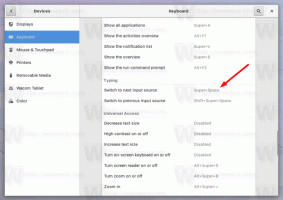Πώς να αλλάξετε το λογότυπο εκκίνησης στα Windows 8.1 και Windows 8
Με έχουν ρωτήσει χιλιάδες φορές πώς να αλλάξω το λογότυπο εκκίνησης στα Windows 8.1 και στα Windows 8 από τους χρήστες των εφαρμογών μου και από επισκέπτες του ιστολογίου Winaero. Αυτό είναι το πιο δημοφιλές αίτημα δυνατότητας για μένα Boot UI Tuner. Σήμερα, θα μοιραστώ μαζί σας ένα σεμινάριο που θα σας επιτρέψει να αλλάξετε το λογότυπο εκκίνησης των Windows 8 και Windows 8.1 και να το αντικαταστήσετε με κάποιο προσαρμοσμένο λογότυπο. Διαβάστε τις παρακάτω οδηγίες.
Διαφήμιση
Παρασκευή:
Πρώτα πρέπει να έχετε πλήρη πρόσβαση στο παρακάτω αρχείο. Αυτό το αρχείο είναι όπου αποθηκεύεται το λογότυπο εκκίνησης:
C:\Windows\Boot\Resources\bootres.dll
Ο ευκολότερος τρόπος για να αποκτήσετε πλήρη πρόσβαση είναι το TakeOwnershipEx εφαρμογή. Θα σας επιτρέψει να αποκτήσετε πλήρη πρόσβαση σε οποιοδήποτε αρχείο με ένα κλικ!
Εναλλακτικά, εκτελέστε τις ακόλουθες εντολές σε ένα ανυψωμένη γραμμή εντολών:
takeown /f C:\Windows\Boot\Resources\bootres.dll icacls C:\Windows\Boot\Resources\bootres.dll /grant %username%:f
Αντικατάσταση του αρχείου που περιέχει το λογότυπο εκκίνησης:
- Για να προετοιμάσετε το bootres.dll αντικατάστασης, δημιουργήστε έναν κατάλογο στη μονάδα δίσκου C: C:\Bootlogo. Αντιγράψτε το αρχείο bootres.dll σε αυτόν τον φάκελο.
- Δημιουργήστε ένα φάκελο που ονομάζεται Logos. Αυτός είναι ο φάκελος όπου πηγαίνουν οι εικόνες που εξάγετε από το DLL, ώστε να μπορείτε να τις επεξεργαστείτε.
- Τώρα πρέπει να κατεβάσετε μερικές πρόσθετες εφαρμογές στον φάκελο Bootlogo σας:
Υπογράφων: Το Signer είναι ένα εργαλείο για εργασία με προσαρμοσμένα πιστοποιητικά και αυτο-υπογραφή.
Τελευταία έκδοση alpha του 7-Zip: Το 7-zip είναι μια διάσημη δωρεάν εφαρμογή αρχειοθέτησης. Μην ανησυχείς, ακόμα κι αν λέει άλφα, είναι σταθερό.
Αναστηλωτής: Αυτό είναι το καλύτερο εργαλείο επεξεργασίας πόρων, αλλά δεν είναι δωρεάν. Μόνο η εφαρμογή Restorator θα λειτουργήσει σε αυτήν την περίπτωση, επειδή άλλες εφαρμογές μπορούν να καταστρέψουν τους πόρους μέσα στο DLL. π.χ. το δημοφιλές δωρεάν λογισμικό, Resource Hacker δεν είναι κατάλληλο στην περίπτωσή μας. - Χρησιμοποιώντας το Restorator, ανοίξτε το bootres.dll αρχείο και μεταβείτε στην ενότητα RCData στα αριστερά. Μέσα σε αυτό, θα δείτε ένα αρχείο που ονομάζεται "1". Κάντε δεξί κλικ σε αυτό και εξαγάγετε -> Εξαγωγή ως -> εξαγωγή ως... και αποθηκεύστε το ως RCDATA_1.wim.
- Ανοίξτε το αρχείο RCDATA_1.wim που εξαγάξατε στο προηγούμενο βήμα χρησιμοποιώντας 7-zip και εξαγάγετε τις εικόνες στο φάκελο που δημιουργήσατε για να τις επεξεργαστείτε. Πρέπει να έχουν την ίδια ανάλυση με τα πρωτότυπα. Η μορφή τους πρέπει να είναι "24-bit bitmap". Χρησιμοποιήστε το αγαπημένο σας πρόγραμμα επεξεργασίας εικόνων για να δημιουργήσετε εικόνες αντικατάστασης.
- Όταν τελειώσετε, χρησιμοποιήστε ξανά το 7-Zip για να επανατοποθετήσετε τις επεξεργασμένες εικόνες στο αρχείο RCDATA_1.wim.
- Στο Restorator, κάντε δεξί κλικ στο "1" και επιλέξτε Εκχώρηση -> Εκχώρηση σε... Αναζητήστε το επεξεργασμένο RCData_1.wim.
- Αποθηκεύστε το DLL και κλείστε το Restorator.
- Ανοίξτε ένα ανυψωμένη γραμμή εντολών, αλλάξτε στο φάκελο C:\Bootlogo πληκτρολογώντας:
cd C:\Bootlogo και, στη συνέχεια, πληκτρολογήστε την ακόλουθη εντολή στον φάκελο C:\Bootlogo:υπογραφέας /sign sign bootres.dll
Η εφαρμογή Signer θα σας ζητήσει να εγκαταστήσετε ένα πιστοποιητικό ρίζας, επιλέξτε Ναί.
- Τοποθετήστε ξανά το τροποποιημένο αρχείο bootres.dll στο φάκελο C:\Windows\Boot\resources και επανεκκινήστε τον υπολογιστή σας! Εάν το λογότυπό σας εξαφανιστεί και βλέπετε μόνο το κινούμενο σχέδιο εκκίνησης (ο περιστρεφόμενος κύκλος), τότε δοκιμάστε ένα από αυτά τα δύο πράγματα:
- εκτελέστε την ακόλουθη εντολή σε μια ανυψωμένη γραμμή εντολών:
Bcdedit.exe -ορίστε το TESTSIGNING ON
Κάντε επανεκκίνηση του υπολογιστή σας.
- Επαναλάβετε όλα τα βήματα για άλλη μια φορά, είναι πιθανό να κάνατε κάτι λάθος.
- εκτελέστε την ακόλουθη εντολή σε μια ανυψωμένη γραμμή εντολών:
Αυτό είναι! Απολαύστε το προσαρμοσμένο λογότυπο εκκίνησης.